公开课教案:信封的制作

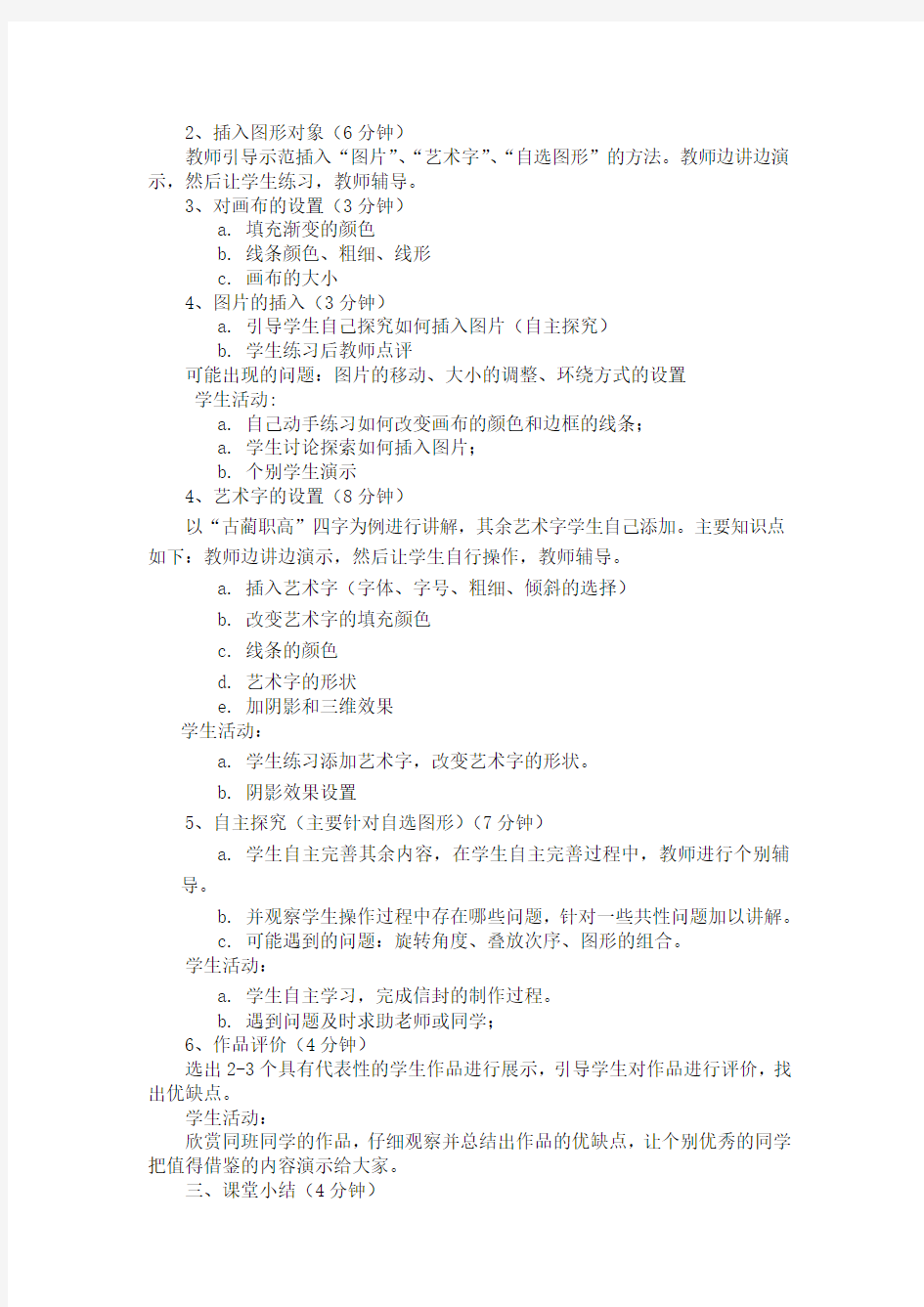
公开课教案 教学内容:图形对象——信封的制作
教学目标:熟练掌握在Word2003中插入图片、自选图形;学会设置图片、自选图形的颜色、形状,画布背景填充、艺术字设置的综合操作方法。
教学重点:插入图片、自选图形的方法,并设置其格式。
教学难点:设置图片、自选图形的文字环绕方式、阴影和三维效果。 教学方法:讲授、演示、任务法
教学过程:
一、 引入
情境创设引入新课(2分钟)
PPT 课件制作出几张信封,向学生展示,引出Word 不仅可以对文字进行编辑,也可以制作出漂亮的信封,提出本节任务:制作一张信封送给好朋友。
学生欣赏到图文并茂的信封,对亲手制作如此漂亮的信封产生浓厚的兴趣。
二、 新授
1、 任务分析(3分钟)
(1)、以其中一张信封为例,引导学生分析该信封由哪些部分组成?
学生在教师引导下,分析信封的组成部分:图片、艺术字、自选图形等。
(2)、总结信封中的元素:“画布”做背景、自选图形和文件中的图片作为修饰、“艺术字”写地址、邮政编码。
学生观察了解插入“图片”、“艺术字”和“自选图形”的方法,为任务探究做准备。
2、插入图形对象(6分钟)
教师引导示范插入“图片”、“艺术字”、“自选图形”的方法。教师边讲边演示,然后让学生练习,教师辅导。
3、对画布的设置(3分钟)
a.填充渐变的颜色
b.线条颜色、粗细、线形
c.画布的大小
4、图片的插入(3分钟)
a.引导学生自己探究如何插入图片(自主探究)
b.学生练习后教师点评
可能出现的问题:图片的移动、大小的调整、环绕方式的设置
学生活动:
a.自己动手练习如何改变画布的颜色和边框的线条;
a.学生讨论探索如何插入图片;
b.个别学生演示
4、艺术字的设置(8分钟)
以“古蔺职高”四字为例进行讲解,其余艺术字学生自己添加。主要知识点如下:教师边讲边演示,然后让学生自行操作,教师辅导。
a.插入艺术字(字体、字号、粗细、倾斜的选择)
b.改变艺术字的填充颜色
c.线条的颜色
d.艺术字的形状
e.加阴影和三维效果
学生活动:
a.学生练习添加艺术字,改变艺术字的形状。
b.阴影效果设置
5、自主探究(主要针对自选图形)(7分钟)
a.学生自主完善其余内容,在学生自主完善过程中,教师进行个别辅
导。
b.并观察学生操作过程中存在哪些问题,针对一些共性问题加以讲解。
c.可能遇到的问题:旋转角度、叠放次序、图形的组合。
学生活动:
a.学生自主学习,完成信封的制作过程。
b.遇到问题及时求助老师或同学;
6、作品评价(4分钟)
选出2-3个具有代表性的学生作品进行展示,引导学生对作品进行评价,找出优缺点。
学生活动:
欣赏同班同学的作品,仔细观察并总结出作品的优缺点,让个别优秀的同学把值得借鉴的内容演示给大家。
三、课堂小结(4分钟)
本节课通过设计word信封,学习了插入图片、艺术字、自选图形。
a.回顾图形对象的插入的方法。
b.如何对画布、图片、艺术字、自选图形进行设置。
四、作业
填写实训报告
《网页制作教学设计》教案
《网页制作》教学设计 法、说学法、说教学过程、说板书设计。 一、说教材: (一)教材分析:本节内容是省编《信息技术》全一册第六章 网络与INTERNET基础知识第五节的内容(2000年版为第八章第四节内容,2001、2002版教材第六章第五节内容)。虽然在这一节内容在新版教材变更为拓展模块,但针对现在网络快速发展,广大的学生接触,使用INTERNET的机会也大大增加,学生在使用网络获取信息时,更多的是通过浏览网页这一方式,我认为上好这节课是非常必要的,这对学生进一步认识、使用INTERNET更有益处,同时通过网页制作这一过程也利于学生对计算机常用素材的类型有更深入的了解,在一定程度上也起着培养学生运用综合知识能力作用,所以我认为这节课是非常值得我们去研究上好的,考虑这节课的内容及教法、学法的需要,我把这节分为两课时,第一时:学生自学,自练Word制作网页的基本方法;第二课:让学生自己构思创意一个内容丰富,页面美观的网页。 (二)教学目标:根据对教材的分析及学生实际情况,制定如 下的教学目标: (1)知识目标:1、有关网页文件的说明 2、熟悉用Word制作网页的基本方法 3、超级链接是网页实现互相链接的基本方法 (2)能力目标:1、培养学生的自学能力 2、创意构思能力 3、能制作出具有多重链接、多种素材、内容 丰富的网页。 (3)情感目标:1、教育学生正确认识和理解信息技术相关文 化,伦理和社会问题,负责地使用信息技术。 (三)教学的重、难点:根据对教材的分析及网页制作过程中的 实际情况,我认为要出制作内容丰富的网页,关键是要知 道网页间互相链接的方法,所以我把超级链接做为本节的
Dreamweaver网页制作教案
认识Dreamweaver 一、学习目的 了解Dreamweaver,学会利用Dreamweaver制作网页。 二、学习内容 Dreamweaver的基本知识。 【学习步骤】 1、 Dreamweaver的功能 Dreamweaver可以像普通的字处理软件一样编辑Internet上以HTML格式保存的所有文件, 也就是网页;它支持动态HTML,可以在网页中产生动画;还可以在网页中插入各种插件,以产生特殊效果。 Dreamweaver可用于管理站点,它像文件夹一样创建和打开站点,用不同的方式查看站点中各个网页之间的关系,调整站点的组织结构,使整个站点条理清晰。 2、 Dreamweaver的窗口 (1)标题栏 (2)菜单栏 (3)工具栏 (4)视图栏 (5)文件夹列表 (6)工作区 3.网页工作区的三个视图方式选项 它们分别是“普通”、“HTML”“预览”,它们之间的相互切换十分容易实现的。 普通视图方式是Dreamweaver对网页所见即所得编辑方式的最佳体现,在此方式下,可以 像在Word中那样直接进行各种编辑操作,实现网页编辑的所有功能。
HTML视图实际上是一个文本编辑器,其中给出了普通视图方式下所件网页的HTML代码。在这里可以用菜单命令进行复制、粘贴、删除、查找等操作。对于HTML语言中的不同成分均用不同的颜色显示,这样比较容易区分各种语法成分。 为了在制作网页过程中能够随时查看网页的实际效果,Dreamweaver提供了预览视图方式。 4.安装dreameaver的方法 安装及注册 5.关闭dreameaver 6.保存网页的方法 三、小结 Dreamweaver的基本知识
word自动批量生成信封
批量打印信封 适用于: Microsoft Word 2010 打印给客户发送纸质信件,自然要在信封上填写客户的地址、名称、邮编等信息。几百名客户,就意味着几百个信封,难道小黄就要在信封上书写几百个地址、几百个名称等信息吗?答案是否定的,同样借助Word 2010中强大的“邮件合并”功能,可以轻松批量打印信封。 批量打印信封 在Word 2010提供的“邮件合并”功能中,通过“中文信封制作向导”,、便可以快速制作符合自己要求的信封。 1.在Word 2010中,切换到“邮件”选项卡,在“新建”选项组中单击【中文信封】按钮。 在word 2003 中,请使用工具---信函与邮件---新建信封向导 2.在随即打开的“信封制作向导”对话框中,直接单击【下一步】按钮。
3.在“选择信封样式”页面中,选择一种与实际信封尺寸相一致的信封样式,例如贺卡一般使用的是C5的信封,请选择C5,另外下面4个选项无需选择,继续单击【下一步】按钮。 4.在“选择生成信封的方式和数量”页面,选中“基于地址簿文件,生成批量信封”单选按钮,然后单击【下一步】按钮。
5.在“从文件中获取并匹配收信人信息”页面中单击【选择地址簿】按钮。 6.在随即打开的“打开”对话框中,单击右下角处的“Test”下三角按钮,将文件类型更改为“Excel”。
7.浏览选择记录客户信息的Excel表格,单击【打开】按钮。 EXCEL表格格式如下:
8.返回到“信封制作向导”对话框,单击“姓名”右侧的“未选择”下三角按钮,在随即打开的下拉列表中选择“客户姓名”选项。 9.执行“步骤8”类似操作,将称谓、单位等其他选项与Excel表格中的对应项相匹配,再继续单击【下一步】按钮。 10.在“输入寄信人信息”页面中,根据提示,在“姓名”、“单位”等文本框中输入相应的寄信人信息,继续单击【下一步】按钮。
信封的制作
本例介绍运用PS将数码照片合意合成制作成个性信封,主要通过描边路径工具、文字工具、套索工具、图层混合模式等常用工具和方法完成最终效果,适合新手学习,希望朋友们能从本教程中学习到数码照片处理的方法,举一反三,制作出更精彩的作品~~ Photoshop可以把照片制作成签名照、卡片、计算机屏幕桌面、信笺、卡通图、插图等,特别适合用于商业海报、广告以及平时的生活娱乐。本例利用数码照片来制作信封,适合初学者学习哦。 最终效果图: 1、按“Ctrl+N”组合键新建一个文档,设置其“宽度”为21cm,“高度”为11cm,“背景内容”为白色,如图1所示:
2、在工具箱中设置前景色为(#:fafae1)信封的颜色,其颜色值,如图2所示: 按“Alt+Delete”键进行前景色填充。
3、单击面板下面的“创建新图层”按钮,在工具箱中选择“矩形选框”工具,按“Ctrl”键绘制一个正方形的框,然后执行“编辑”/“描边”命令,设置其“宽度”为4PX,“颜色”为暗红色(#:d5273c),“位置”为居中,面板效果如图3所示: 4、按“Ctrl+D”组合键取消选区,按“Ctrl+J”组合键复制红色方框5次,将其摆放在合适的位置(可以使用“标尽工具”中的蓝色辅助线来定位),如图4所示:
5、在“图层”面板中按“Ctrl”键不松手用鼠标单击选中除背景层外的其他图层,然后在图层上右击,在弹出的快捷菜单中选择“合并图层”命令,(或者按“Ctrl+E”组合键进行“合并图层”操作),将这些红色方框的图层合并在一起,面板效果如图5所示: 6、使用工具箱中的“横排文字”工具,输入“邮政编码:”,并设置其“字体”为黑体,“大小”为20点,“颜色”为红色,如图6所示:
网线制作》教学设计方案教案
《网线制作》教学设计 一、教学背景 1、教材分析 《网线制作》选自高等教育出版社出版的《综合布线》模块三任务六,是实现局域网组建的最基础知识,本节课内容是网络综合布线中一个承上启下的重要环节。掌握好本课知识,是成为一名合格计算机网络工作人员的必要条件。 2、学情分析 本节课我所教学的对象为中职二年级计算机应用专业的学生,他们富有激情,肯学敢问,学习积极性较高,并已初具规划局域网结构的基本知识,接受能力和适应能力都很强,但比较好动,发现细节能力较弱。 二、教学目标 1、知识与技能: (1)认识水晶头双绞线等工具 (2)知道A,B网线排列方式的线序,直通线和交叉线的使用场合 (3)学会制作符合标准“直通”连接方式的网线 2、过程与方法: 在合作,竞争探索的学习过程中,掌握探究学习合作学习的基本过程,学会动手实践 的一般方法。 3、情感态度与价值观: 培养学生的动手实践能力和团队合作能力。养成严谨求学的学习态度。 三、教学重点难点 1、教学重点: 知道“直通”网线连接方式的线序,能区别T568A,T568B网线的不同。 2、教学难点: (1)标准网线的制作方法。 (2)不规范操作的行为预防。 四、教学策略: 1、教学方法:任务驱动法、示范教学法、竞赛法 2、学习方法:竞赛争优法、作品展示法、小组合作法
3、教学媒体:网络综合布线室、实训任务书、多媒体课件、图片、视频。 4、网络信息化手段:老师在网上构建学习网站供学生利用电脑、手机等登陆网站学习,在学习Q群交流讨论等手段来完成课前预习。 五、教学过程: 教学过程 及所用时间 教师活动学生活动设计目的 点评预习(2分钟) 肯定并简要点评总结同学们课前 通过网站、讨论板块、QQ群等方式完成预 习情况。学生边认真 听讲边回忆所 预习知识 培养其利用信 息化手段自主 学习的能力。 创设情境、导入新课 (5分钟) 教师播放视频:《全球智能互联网化》 提出情景:同学们,我们利用互联网 创造了各种可能性,但要知道,网络时代 数据传输最基本的介质之一就是双绞线, 就是我们今天要学习的内容。 被震撼的视 频吸引住眼球, 兴奋观看,细心 聆听,议论思索 视频、情景导 入新课,既引 起学生的兴奋 度,又让其知 道所学知识与 现实生活息息 相关,激发其 学习欲望。 讲解结合、学习新知① (2分钟) 通过投影仪大屏幕配合实物展示双 绞线、水晶头、网线钳、测线仪等器材工 具 学生观察学习, 热烈讨论 学生认真 观看,思考默记 知识关键点 观看,听 讲,小结,讨论 学生受到强烈 的视觉刺激, 产生浓厚学习 兴趣,注意力 更加集中 讲解结合、学习新知② (3分钟) 通过大屏幕播放两个视频分别展示网 线钳和测线仪的使用方法 通过直观的演 示讲解,让学 生知道网线钳 和测线仪的使 用方法,为下
网页制作教案
课堂任务快速建站技术—模板的应用 课程名称:利用模板快速建站 课时数:4 教学目标: 知识与技能:了解模板的定义,模板的可编辑区域的定义。 过程与方法:掌握在网页中创建模板的三种方法; 掌握模板的可编辑区域的定义、建立和取消; 掌握模板的应用和取消; 掌握如何将模板从网页中分离出来; 掌握使用模板快速建站; 情感与价值观:培养学生主动思考问题的习惯和自主学习的能力。 教学重点: 在DreamWeaver8中创建模板和应用模板。 教学难点: 学会模板的可编辑区域的定义、建立和取消。 教法: 任务驱动法 学法: 记录关键步骤,积极动手练习。 课前准备: 第三章第三节素材和实例,视频教程:快速建站技术-模板的应用.WMV,快速建站技术-模板的应用(快速更新).WMV。 教学过程设计: (一)导入设计: 我们制作一个网站时,会发现许多网页的版面和元素都是相同的,在设计一个新页面时,我们还可以用复制原来做过页面来减轻工作量。但是如果一个网站有几十、上百张页面都基本相同,这时修改或更新网页的共同元素如网站标志时,会发现工作量实在太大!而使用Dreamweaver 软件中的模板功能来创建新网页,可以大大提高更新和修改的工作效率,网站的维护工作会轻松很多。本节主要内容如下。(二)新课讲解设计: (1)请学生带着以下问题阅读P110~115知识预读,问题如下: A、模板的定义? B、模板创建的三种方式?了解资源面板的使用方式。 C、学会模板的可编辑区域的定义、建立和取消; D、学会模板的应用和取消; E、学会如何将模板从网页中分离出来; (2)教师提问,请学生一一回答以上问题。期间对回答问题的同学要多多表扬,如“你真棒”。增强学生对教师的亲和力。 (3)教师在学生回答问题的同时,总结评价并补充相关要点。 (4)教师展示完成后的模板网站作品,与学生共同讨论分析该网站制作过程。 (5)教师演示建立模板,创建可编辑区域,应用模板等部分操作(详见教材任务一)。
使用Word制作信封和标签
Word 制作信封和标签 (1)单击“工具”→“信函与邮件”→“信封和标签”菜单命令,调出“信封和标签”对话框,选中“信封”选项卡。 (2)在“收信人地址”文本框中,输入收信人的信息;在“寄信人地址”文本框中,输入寄信人的信息;单击“选项”按钮,调出“信封选项”对话框。 (3)在“信封选项”选项卡中,可以设置信封的尺寸、收信人信息的文本格式和在信封中的位置以及寄信人信息的文本格式和在信封中的位置;在“打印选项”选项卡中,可以设置打印时送纸的方式。设置完成后,单击“确定”按钮,返回“信封和标签”对话框。 (4)在“预览”栏中,查看信封的效果。在“送纸”栏中,查看送纸方式。单击“添加到文档”按钮,文本框中的内容显示在文档中,用户可以进行进一步的编辑。如果不需要进行编辑,可以单击“打印”按钮,开始打印信封。 2.制作标签 使用Word制作标签的操作步骤如下。 (1)单击“工具”→“信函与邮件”→“信封和标签”菜单命令,调出“信封和标签”对话框,选中“标签”选项卡。 (2)在“地址”文本框中输入标签内容。单击“新建文档”按钮,Word 2003会创建文档,并显示刚才输入的标签内容。单击“常用”工具栏中的“保存”按钮,给文档命名并保存文档。在“打印”栏中,可以选择打印多个标签,还是打印单个标签。 (3)单击“选项”按钮,调出“标签选项”对话框。在“打印机信息”栏中,选择打印机的类型;在“标签产品”下拉列表框中,选择标签的类型;在“产品编号”列表中,选择具体的标签样式。单击“确定”按钮,返回“信封和标签”对话框。 (4)在“预览”栏中,查看标签的效果。单击“打印”按钮,开始打印标签。
网页制作的教学设计
网页制作的教学设计 一、教学目标 1 、知道站点、主页的概念,能在指定位置建立只有一个网页的站点; 2 、认识FRONTPAGE 的界面; 3 、掌握在主页中插入文字、图片、水平线; 4 、掌握页面文件与图片的保存。 二、教学重点 1 、能在指定位置建立只有一个网页的站点(难点) 2 、能在页面中插入文字、图片、水平线 3 、掌握页面文件与图片的保存(难点) 三、学情分析 学生已经学习了WORD 、POWERPOINT 与上网浏览信息,对计算机的基本操作(WORD 中文档的编辑,网页的浏览等)比较熟练。这使得学生主动探索、自主学习成为可能。每位学生必须完成基本任务,有能力的学生还可以完成提高篇的学习,以充分发挥学生的积极性与自主性。 四、教学方法 在教学中,一方面采用比较教学的方法,促进学生知识的迁移;另一方面,提供学生一个导学课件,让学生根据这个网络环境下的课件自己探索学习,以满足不同层次学生的需求。 五、教学过程设计 教师活动:1 、引入课题:(激发兴趣,活跃气氛) 同学们喜不喜欢上网?经常上新浪、西祠胡同等,有没有同学知道新浪、西祠胡同称做什么?(网站) 浏览新浪网站,浏览的第一个页面称为什么?(主页) 我们还可以浏览其它的页面,点击超链接浏览,当鼠标变成手指的形状时有超链接。 问题1 :网站是不是就是网页?用自己的语言描述一下网站的概念(网站包含多个网页,
通过超链接把不同的页面链接起来) 问题 2 :网页是不是就是主页?( 第一个页面称为主页, 网站设计者可以确定哪一个是主页, 主页的文件名一般为:index.htm, 主页也是网页) 设计网站一般必须经过两个步骤,首先是在计算机里做好,然后发布在internet 上,让所有的人访问浏览。 今天我们学习用Frontpage 建立站点,制作一个主页。 先来研究一下没有发布的网站, 打开教师做的网站 问:同学们看到了什么?(文件夹) 总结: 可以这样理解网站:在资源管理器里,网站表现为一个文件夹,里面存放的是所有与网站相关的文件。 打开主页,浏览页面,这是老师做的一个导学课件,将帮助大家完成学习任务。 请学生浏览教师课件,了解学习任务 2 、新建站点 FP 的启动 问:与word 比较,有什么不同? (增加了视图区,编辑区有三个窗口) 总结: 视图区:多种视图模式是为了方便网站的管理。制作网页时,必须在网页视图中编辑页面 普通窗口:鼠标在闪动,可编辑、修改页面,所见即所得的方式 预览窗口:浏览器中出现的效果,与PowerPoint 中的“放映幻灯片”类似。 Html 窗口:编写HTML (超文本标记语言,它是描述网页内容和外观的标准。) 打开导学软件,根据步骤,示范建立只有一个网页的站点,强调新站点的位置、路径的正确输入,站点的名称。
计算机网络公开课教案
公开课教案 科目:计算机网络 课题: 交换机配置文件备份与恢复 知识目标: 1、在本次课中要向学生传授交换机上传、下载服务器的安装和配置; 2.学生学习交换机上传配置命令,完成交换机Flash内存中保存的配置文件上传到服务器备份功能; 技能目标: 1.学生通过本次课学习能较好较快完成交换机配置电缆的连接和登录交换机命令操作平台; 2.学生能成功搭建交换机上传(TFTP)服务器; 3.学生能较好利用交换机机配置命令完成交换机上传备份; 情感目标: 1.培养学生细心、仔细,严谨的工作作风 2.培养学生对待操作性质的工作要按步骤操作,做到有条不紊的工作作风。
教学重点:Copy配置命令 教学难点:多个设置IP和Copy的使用 教学形式:讲解、演示、操作 教学设备:DCS-3950交换机、调试线、网络、交流电源线 教学课时:1课时 教学地点:江阳职高教学楼6-1 教学内容: 一.引入部份 1、复习上次课内容 (1) 恢复出厂设置命令 Set default 配置过程: switch>enable switch#set default Are you sure? [Y/N] = y switch#write switch#show startup-config This is first time start up system. switch#reload Process with reboot? [Y/N] y (2) 新课引入 对交换机做好相应的配置之后,管理员会把正确的配置文件从交换机上下
载并保存在稳妥的地方,防止日后如果交换机出了故障导致配置文件丢失的情况出现。有了保存的配置文件,直接上载到交换机上,就会避免重新配置的麻烦。 二.新课内容 1、交换机配置文件上传、下载技术 交换机上传、下载技术不能延用计算机传统的技术(如:FTP、HTTP等),而要用交换机、路由器等网络设备的专用上传、下载技术,即TFTP技术 如拓扑图 TFTP:简单方面讲是一种软件,TFTP是FTP服务器的简化版本,特点是功能不多,小而灵活。 TFTP使用方法: 1.准备好TFTP软件,可从互联网上下载或网络设备商提供。 2、需安装TFTP软件,安装了TFTP的计算机就称为TFTP服务器。该电脑就具备了与网络设备进行上传、下载的功能。
信封格式要求
成品尺寸:220x110 展开尺寸:258x233 上机尺寸:545 x262(正8开)出两个上盖:55 下盖:68 左粘口:20 右粘口:18 贴邮票处:上8右8 邮编框:上9左12 5号西式信封(DL): 成品尺寸:220x110 展开尺寸:260x235 上机尺寸:545 x262(正8开)出两个上盖:45 下盖:80 左粘口:20 右粘口:20 贴邮票处:上8右8 邮编框:上9左12 7号中式信封(C5): 成品尺寸:229x162 展开尺寸:342x269 上机尺寸:393x272(正8开) 上盖:85 下盖:95 左粘口:20 右粘口:20 贴邮票处:上8右8 邮编框:上15左25 7号西式信封(C5): 成品尺寸:229x162 展开尺寸:342x269 上机尺寸:393x272(正8开) 上盖:60 下盖:120 左粘口:20 右粘口:20 贴邮票处:上8右8 邮编框:上15左25 9号中式信封(C4): 成品尺寸:324x229 展开尺寸:480 x380 上机尺寸:545 x393(正4开) 上盖:115 下盖:135 左粘口:25 右粘口:30 贴邮票处:上8右8 邮编框:上15左25
成品尺寸:324x229 展开尺寸:498x364 上机尺寸:545 x393(正4开) 上盖:90 下盖:179 左粘口:20 右粘口:20 贴邮票处:上8右8 邮编框:上15左25 信封正面左上角邮政编码框左边第一个框的位置要求如下:一个框有4个边,即上边、下边、左边、右边;第一个框的上边与信封正面的上边的距离:5号信封为9mm、7号信封为15mm、9号信封也为15mm;第一个框的左边与信封正面的左边的距离:5号信封为12mm、7号信封为25mm、9号信封也为25mm。 现在常用的5号(DL)信封(信封规格可以在该信封背面的左下角找到),用纸为正度12开,即一张正度纸(尺寸为长1092毫米、宽787毫米)可以做12个。3号(B6)、6号(ZL)、7号(C5)、9号(C4)信封分别为大度16开、大度12开、正度8开、正度4开,所以一张纸可以分别做3号信封16个、6号信封12个、7号信封8个、9号信封4个。只是3号信封和6号信封用的是大度纸,而其它信封用的是正度纸。大度纸尺寸为长1194毫米、宽889毫米。 信封必须严格按照国际标准的要求进行设计和制作。 根据国家标准(GB/T1416-2003),设计制作信封需要注意以下问题: 1、信封一律采用横式,信封的封舌应在信封正面的右边或上边,国际信封的封舌应在信封正面的上边。 2、信封正面左上角的邮政编码框格颜色为金红色,色标为PANTONE 1795C。 3、信封正面左上角距左边90mm,距上边26慢慢的范围为机器阅读扫描区,除红框外,不得印刷任何图案和文字。 4、信封正面离右边55-160mm,离底边20mm以下的区域为条码打印区,应保持空白。 5、信封任何地方不得印广告。 6.信封上可以印美术图案,位置在正面离上边26mm以下的左边区域,占用面积不得超过正面面积的18%。超出美术图案区的区域应保持信封用纸原色。 7、信封背面的右下角应印有印刷单位、数量、出厂日期、监制单位和监制证号等内容,也可印上印制单位的电话号码。
《网线的制作》_教学设计
《网线的制作》教学设计 沐川县中等职业学校:王燕华 一、教学内容分析 本节课是我校开设的专业课程《计算机网络技术》中的第三章动手实践课,网线的制作工艺并不复杂,但是步骤多而且要求比较精细,因此需要2个课时,前一课时介绍了制作网线的工具和材料、网线的制作标准及分类,本节课是第2课时。 三、教学目标 1、掌握直通线、交叉线的作用及制作方法 2、在实践过程中学会主动、自主探究学习 3、培养学生合作能力、互助精神 4、通过学习体验,培养学生积极的情感态度与正确的价值观 5、培养学生在学习过程中反思能力 四、教学重点、难点 (一)教学重点 1、直通线和交叉线的作用及区别 2、网线制作方法 (二)教学难点 1、网线制作的线序 2、压紧水晶头 3、网线不通的原因及解决方法 五、教学策略 (一)教学方法 1、情景假设法 2、项目教学与引导文教学法
(二)学习方法 1、自主探究法 2、问题求解法 3、合作学习法 六、课前准备 1、印发任务书到每小组小组长处,多媒体教案的准备工作。 2、购买网线制作所需的工具:工具钳、网线测试仪,材料:网线、水晶头。 3、把学生根据临近座位原则分小组,六人一组,并安排组长。 七、教学过程 教学 步骤 教师活动学生活动设计意图 第一部份1.情景创设(2分钟) 2.分发任务书(1分钟) 1.学生要扮演企业员工的角色。 2.拿到任务书以后、根据任务书 中的提示,清理桌面材料。是否也 领齐。 让学生能提前 感受到岗位的氛围 与成为一名员工肩 上应有的责任。 第二部份1.检查巡视学生完成任 务书中任务资询的情况 2.指导帮助学生完成第 任务资询 (共10分钟) 1.学生自主学习思考并回答任务 书中的问题。 2. 学生在做这个任务的时候需要 自主学习和分工学习。 3.组长应对本组人员进行问题的 分工。 1.通过这些问 题加深学生对网线 的了解。2.学生在分 配问题和讨论问的 过程加强了学生的 团队合作意识与自 主学习的能力 第三部份1.安排第二个任务(任务 计划)。 2.检查巡视任务的完成 情况。 3.指导帮助学生完成第 二个任务(共7分钟) 1.讨论并计划任务的完成决策。 2.自行对本组成员进行分工,并制 定计任务完成的细则。 让学生各自扮演领 导与员工的角色,并 加强他们的团队合 作与沟能力。
(完整版)水晶头与模块制作(教案)
课题:五类双绞线水晶头 和信息模块的制作 课型:实践课 授课时间:2007年11月20日下午第一节采用教具:网线钳、打线工 具、测线仪等 教学目的: 1.知识目标: 了解T568A和T568B标准、直通线和交叉线区别和使用环境,掌握T568B 标准线序的排列顺序,掌握5类/超5类非屏蔽双绞线上压制RJ-45接头的制作方法和模块的制作方法,掌握利用简易测线器(寻线器)对线缆进行简单测试的 方法。 2.能力目标 学习变复杂为简单,变抽象为具体的积极思维方法,培养学生分析问题,通过思考、对话、探索,解决问题的能力,以及举一反三、自已获取知识的能力。 3.德育目标 揭示事物之间相互联系,培养学习勇于探索,开拓进取精神,并就目前国内外网络技术的发展应用水平的比较,对学生进行爱国主义教育。 教材重点、难点: 重点: 1、非屏蔽双绞线上压制RJ-45接头的制作方法 2、非屏蔽双绞线模块的制作方法 难点: 1、成功压制RJ-45接头和模块 2、当线路测试不连通时故障的排除 教学进程: 一、实验预备知识 (一)水晶头的制作 网线分为两种——直通线和交叉线。两种线的制作方法稍有不同,用途也不一样。EIA/TIA的布线标准中规定了两种双绞线的线序T568A与T568B。直通线两头采用同样的标准(同为T568A标准或T568B标准),直通线主要适用于计算机与交换机/Hub的普通口连接、交换机/Hub与路由器的以太口相连及集线器的Uplink口与交换机的普通端口相连;交叉线的做法是一头采用T568A标准,一头采用T568B标准,交叉线的适用于计算机与计算机的网卡端口连接、交换机/Hub与交换机/Hub的非Uplink 口相连及路由器的以太口互连。现在的设备端口都具有自到识别 交叉线和直通线的能力,因此我们只要做直通线就可以适用于所 有的场合。备注 双绞线水晶头学生相对比较熟悉,有的学生过去已经自已做过。
公开课教案:信封的制作
公开课教案授课科目:Office授课班级:11秋计二班授课时间:2012年5月28日授课教师:卿珊教学内容:图形对象——信封的制作 教学目标:熟练掌握在Word2003中插入图片、自选图形;学会设置图片、自选图形的颜色、形状,画布背景填充、艺术字设置的综合操作方法。 教学重点:插入图片、自选图形的方法,并设置其格式。 教学难点:设置图片、自选图形的文字环绕方式、阴影和三维效果。 教学方法:讲授、演示、任务法 教学过程: 一、引入 情境创设引入新课(2分钟) PPT课件制作出几张信封,向学生展示,引出Word不仅可以对文字进行编辑,也可以制作出漂亮的信封,提出本节任务:制作一张信封送给好朋友。 学生欣赏到图文并茂的信封,对亲手制作如此漂亮的信封产生浓厚的兴趣。 二、新授 1、任务分析(3分钟) (1)、以其中一张信封为例,引导学生分析该信封由哪些部分组成?学生在教师引导下,分析信封的组成部分:图片、艺术字、自选图形等。 (2)、总结信封中的元素:“画布”做背景、自选图形和文件中的图片作为修饰、“艺术字”写地址、邮政编码。 学生观察了解插入“图片”、“艺术字”和“自选图形”的方法,为任务探究做准备。2、插入图形对象(6分钟)
教师引导示范插入“图片”、“艺术字”、“自选图形”的方法。教师边讲边演示,然后让学生练习,教师辅导。 3、对画布的设置(3分钟) a.填充渐变的颜色 b.线条颜色、粗细、线形 c.画布的大小 4、图片的插入(3分钟) a.引导学生自己探究如何插入图片(自主探究) b.学生练习后教师点评 可能出现的问题:图片的移动、大小的调整、环绕方式的设置 学生活动: a.自己动手练习如何改变画布的颜色和边框的线条; a.学生讨论探索如何插入图片; b.个别学生演示 4、艺术字的设置(8分钟) 以“古蔺职高”四字为例进行讲解,其余艺术字学生自己添加。主要知识点如下:教师边讲边演示,然后让学生自行操作,教师辅导。 a.插入艺术字(字体、字号、粗细、倾斜的选择) b.改变艺术字的填充颜色 c.线条的颜色 d.艺术字的形状
《双绞线的制作》优质课比赛教案
《双绞线的制作》教案 一、教学目标 掌握双绞线的制作方法。 二、教学重点、难点 插线和压线的方法和要点。 三、教具准备 电脑、展示台、投影仪、水晶头、双绞线、压线钳、测线仪 四、课时安排 一课时(40分钟) 五、教学过程 【课程导入】 以家庭配备电脑为例,强调现实网络生活中双绞线的普遍性和重要性,指出学会制作双绞线在现实生活中的重要意义。 【课程讲解】 (一)材料、工具展示与认识: 仔细观察制作双绞线所用到的材料和设备:水晶头、双绞线、压线钳、测线器。特别是双绞线内有几根线芯,哪几种颜色,他们是如何缠绕的?(让学生清楚看到实物,并就其功能和使用方法一一讲解。让学生了解并掌握这各种材料工具的使用,为下一步双绞线制作做好准备。) (二)介绍T568B和T568A两个接线标准。 (三)介绍直通线和交叉线的定义和用途的区别。 (四)教师演示制作一根直通线: 1、剥线 2、排线
4、插线 5、压线 6、测线 (五)强调制作的注意事项: A:剥线时,不宜太深,太用力,否则容易把线剪断 B:排序一定要准确,线序乱则会线路不通 C:插线时,每一根线头都要紧紧的顶到水晶头的末端,否则可能不通D:把外层的线皮,插入水晶头内,否则容易松动 (六)分小组制作比赛:完成一条直通线的制作,看哪组完成得既快又好。 (把大量的时间留给学生进行分组操作练习,让他们消化操作,掌握本节课的内容。分组练习的好处在于人人动手操作,团队协作,互相帮助、互相交流,达到共同进步的目的,并且通过学生组与组之间比赛式的练习,充分调动学生学习的积极性。) (七)其他同学继续完成一根直通线的制作,争取每人做成一根网线。(教师巡查课堂,认真观察、分析、处理学生遇到的各种问题,有针对性地进行辅导。对于动手能力差的学生,请同组学生给予帮助,鼓励他们多动手操作,这样才能熟能生巧;对于做得好的学生给予表扬,并鼓励他们把自己的经验告诉给其他同学,取长补短、相互学习才能不断进步。)【课堂小结】 双绞线的制作:剥线——排线——修线——插线——压线——测线。(把具有代表性的学生作品通过投影仪展示给学生看,进行简单点评,使学生看到自己的长处和不足,尝到成功的喜悦和创造的快乐,同时归纳总结本课的内容,再次强调重点和难点,并布置学生课后要多加练习,做到熟能生巧。)
《网页制作》教学设计(优质课比赛优秀设计)
《网页制作》教学设计(优质课比赛优秀设计)《网页制作》教学设计 一、教材或教学内容分析 本章内容在本教材中的位置处于第五章,是在文字处理(Word2000)和网络基础及因特网应用两章之后。学生所学的文字处理软件Word和将要学习的网页制作软件Frontpage同是Microsoft公司的产品,在软件的使用上有很多的共通之处,所以在学习frontpage的时候,很多内容可以让学生自学,而不必面面俱到地在课上讲授。而第四章网络基础及因特网的应用又为学生对网页的理解奠定了基础,学生对网页中的基本元素——文字、图片、动画、声音等都有所了解,而网页的制作就是将这些元素重新组合到网页上,学生要学的就是这种组合的方法。所以说,虽然大多数学生以前都未接触过网页的制作,但有了以上这些基础,学起来就轻松多了。 本章内容按照学生已有的基础,我对教学内容分了一下类,也为教学的组织工作打下一点基础。本章内容主要由网页基础知识、网站的建立和管理、网页的制作、创建超链接、图片的处理、网页框架。 重点是网页的制作和创建超链接,学会了这些就可以开始简单的网页制作了。 难点是网页框架,这部分相互之间关系比较复杂,必要时,老师在对各组个别辅导时,可以给予分别讲解。 这个分类可以为组长安排各个组员的任务提供参考,使分工更加合理。 二、教学对象的分析 第 1 页共 6 页 信息技术课虽然已经成为初中的必修科目,但是城乡学生之间掌握情况的差异却相当大,条件好一点的初中学生不仅已经熟练掌握了课本上的内容,还对一些常
用软件有所了解;而差一点的可以说是从高中开始才正式接触到信息技术知识的学习,他们需要多锻炼、多指导,所以协作学习对学生的学习帮助很大。 三、教学策略的选择及媒体的使用 在教学策略的选择上,我使用的是任务驱动和协作学习相结合的方法。 任务驱动就是要求本章内容学习完之后,每个小组都要完成自己班级网站的制作,并在全班进行评比,选择最好的作为班级主页挂到学校主页上去,这有助于激发学生参与学习的积极性。 协作学习则是让学生在学习过程中互帮互助,用较短的时间、教少的精力学到更多的东西,完成一个集体项目,让他们在学习之后获得成就感。因此在媒体的选择上,我们使用的是TOP2000系统。TOP2000系统有利于教师进行分组教学和学生作品的点评及成果的展示。教学过程开始之前,教师把学生按座位分成四组,每个组都按学生对计算机的掌握程度平均分配,保证每个组都有计算机操作方面比较突出的,也有相对比较差的,使其形成能够互帮互助的学习小组。并由他们自己选出组长各一名,然后由组长根据组员的情况,确定在班级主页制作过程中主要完成什么任务,也就是说起到一个组织者的作用。做过网页的人都知道,做网页是一项比较费时的工作,而要学生在较短的时间内制作出像样的网页是比较困难的,而在这个过程中,网页的设计占去了相当多的一部分时间,组长把任务分到各组员头上以后,组员就可根据自己要完成的任务相对集中的做某方面的工作,做完以后,组员之间进行经验交流,告诉组员自己的网页是如何制作出来的,在完成自己的网页后,再重复一遍制作过程花费的时间的不多的。这样,其他组员就可在较短的时间之内 第 2 页共 6 页 掌握比较先进的网页制作方法,而不必再花那么多时间去探索。因为每位组员都必
《网页设计与制作》课程教案设计
《网页设计与制作》课程教案 一、课程定位 本课程是计算机应用技术专业的一门专业基础课程,该课程的学习能够提升他们对网页制作的兴趣,让他们学习网页制作的基本技能,为后继课程打下基础,同时扩展其就业面,为就业做好准备。 本课程的目的和任务是让学生学会Dreameaver CS6、Flash和Fireworks 的使用方法,并能够使用这3款软件制作出美观实用的网页。 二、课程总目标 掌握网页制作的基本方法和技能,掌握网站建设的流程,能够运用所学知识建设常用的网页和网站,同时能够美化网页,设计人性化、艺术化的网站静态页面部分。 (一)知识目标: 1.熟悉网页制作的基本元素; 2.掌握Dreamweaver CS6软件的基本操作方法; 3.掌握在网页中插入文字、图片、声音、flash等的方法; 4.掌握常见的网页布局方法,学会使用CSS美化网页; 5.掌握在网页中使用表单和制作网页特效的方法; 6.掌握简单图形图像的处理,能够制作符合网页主题的图片和简单动画 并巧妙地和网页中内容搭配起来。 7.掌握建设一个功能相对完善的网站的方法并能制作常用的网站的静 态页面部分。 (二)职业能力培养目标 1. 能够根据网站开发需求,去寻找网页设计和网站开发所需要的文字、 图片、动画、声音、视频等素材并作美化处理; 2.能够制作出符合主题色彩的网页,网页要求美化、被绝大多数浏览 者接受和喜爱;
3.能够设计企业网站、政府门户网站、学校网站等常见网站的基本静态 页面。 (三)素质目标 1.具有勤奋学习的态度,严谨求实、创新的学习精神; 2.具有良好的心理素质和职业道德素质; 3.具有高度责任心和良好的团队合作精神; 4.具有运用理论知识发现问题、分析问题并解决问题的能力,同时能够 不断学习,不断创新,让自己的设计越来越完善,有止于至善的精神。(四)职业技能证书考核要求: 可以根据自身情况考取“全国计算机信息高新技术资格证”,“网页设计制作员”,“网页设计师”等职业技能证书。 三、重点、难点章节及内容 1.重点章节: 1.2 网页、网站相关术语简介 1.6 网站建设的基本流程 2.3 Dreamweaver CS6的工作环境 3.2 创建本地站点 3.4 使用站点 3.5 网页设计中的规范 4.1 网页文件的基本操作 4.3 插入文本 4.4 插入水平线 4.5 插入其他基本元素 4.6 创建列表 5.1 超级链接概述 5.2 创建超级链接 5.3 使用dw制作各种超级链接
三上《自制信封》优秀教案
自制信封 一、教学目标 1. 了解信封的结构,能根据贺卡的形状和大小确定信封的尺寸。 2. 能根据步骤图制作信封。 3. 养成耐心细致的劳动习惯,形成自己动手解决生活中的实际问题的意识。 二、重点难点 1. 重点:信封的结构和制作方法。 2. 难点:根据所装物件的形状与大小配以合适的信封。 三、教学准备 1. 教师准备:立体贺卡成品,自制信封的成品和半成品。 2. 学生准备:立体贺卡成品,A4彩纸一张,剪刀、双面胶、直尺、铅笔、彩笔。 四、教学过程
3. 介绍信封的历史 信封起源于两千多年前的秦汉时代。当时文书和书信大都刻写在木板和竹简上,为了保护书信完整无损,人们就用两块刻成鲤鱼形的木板夹在文书简牍的外面。魏晋以后至南北朝时期,书信材料逐渐由木质演化为纸质。所以现在我们用的信封大多也是用纸做成的。听取介绍。了解信封的历 史。 探究学习1. 研究信封结构 (教师拿出一个信封,拆解展开,贴 在黑板上)这是信封的展开图,请同 学们仔细观察,说说信封由哪些部分 组成。 提问:信封的正面最大,谁知道它有 什么作用?(这里是写邮政编码、地 址及粘贴邮票的地方) 听取介绍, 思考回答。 通过观察实物 和阅读课本中 的“知识窗”, 了解信封的各 个组成部分,明 确各部分的作 用及名称。 2. 了解制作信封的工具和材料思考答问。促进学生思考, 了解制作信封 的工具和材料。 3. 了解信封的制作步骤 提问:信封是如何制作的呢?请同学 们翻到教材24页,阅读制作信封的 思考交流制作 步骤。 让学生自学教 材,说说信封的 制作步骤,老师
(15分钟)步骤,想想每个步骤要注意什么?小 结制作步骤并板书: 包裹 画线 剪切 折叠 粘贴 概括板书,使学 生对制作步骤 有大致了解。 4. 学习确定信封尺寸 思考:如何利用贺卡来确定信封的大 小? 请学生尝试用材料纸包裹贺卡。如果 有问题,老师进行示范。 预设问题:学生紧紧沿着贺卡的边缘 包裹并折叠材料纸。这样做成的信封 与贺卡大小基本一致,导致贺卡塞不 进信封。 小结:我们可以用包裹贺卡的方法来 确定信封的形状及大小,要注意包裹 不要太紧,要留有余地,方便塞入贺 卡。 (板书:合适) 上台尝试。在实 物投影仪下边 操作边说步骤。 领悟确定信封 形状及大小的 方法。 学生通过上台 尝试制作、观 察、评议、纠错, 领悟确定信封 形状与大小的 要领:包贺卡时 要留有空隙,确 定合适的尺寸; 要按紧贺卡,折 叠整齐。
简单网页制作教学设计
《简单网页制作》教学设计 一、设计意图: 目前网络对学生的吸引力很大,学生上网都会浏览网页内容,对网页的制作也有很大的兴趣,想知道一个网页是怎样制作成功的。但是网页的制作相对复杂,对于一些的代码的编辑学生也较难理解,因此本课选择了FrontPage网页制作工具,引导学生简单的了解网页制作的过程,采用了所见即所得的形式避开代码的繁琐,调动学生自行设计的积极性,对网页制作有一个简单的入门了解。 二、教学目标 1、知识目标 (1)理解网页制作的简单步骤。 (2)学会用FrontPage的制作简单网页。 2、技能目标 (1)掌握的FrontPage的背景添加的操作。 (2)掌握FrontPage的文字编辑、艺术字、图片的插入的操作。 (3)知道HTML的简单编码。 3、情感目标 (1)培养学生的口头表达能力、操作和分析概括能力。 (2)培养学生展示自我、表现自我的能力。 (3)培养学生独立思考问题、解决问题的能力和团结协作精神。 (4)在网页制作的过程中,提高学生对FrontPage的认识。三、重难点、问题预测及对策
1、重难点 (1)重点:FrontPage的基本操作。 (2)难点:HTML的理解。 2、问题预测 本节课是网页制作的第一节内容,需要学生掌握的技能并不困难。由于在学习网页制作的过程中,需要培养学生的制作网页的积极性,才能引发学生对网页制作的兴趣,实现自主学习,自主开发。 3、对策 以制作班级自己的主页引起学生注意,引发学生的兴趣。让学生运用FrontPage的插入、背景修改等工具,通过作品展示激发学生的动力。 在教学过程的设计上,通过自主设计自己的个人主页来达到解决一个个知识点的目的,同时通过学生自己创作,引导学生正确的审美情趣和创作激情。 四、课前准备 精美网站、优秀班级主页、素材图片等。 五、教学流程 1、情感导入:通过优秀班级主页欣赏,引发学生兴趣,跃跃欲试。 2、自主学习:引导学生做自己班级的主页。 3、示范教学:学生归纳总结,老师帮助、提醒,使学生掌握正确的操作步骤。
双绞线的制作教案
《双绞线的制作》教学设计 江苏省通州中等专业学校吴彬 【教学目标】 (1)知识与技能目标:①掌握网线规格(EIA/TIA568B)的制作方法和使用环境; ②通过本节内容的学习进一步加强学生对联网硬件设备的认识,加深对网络的理解,提高学习网络的兴趣,培养学生观察能力、动手能力和分析问题、解决问题的能力。 (2)过程与方法目标:教学过程要紧凑,学生在制作时要有科学严谨的态度。(3)情感与价值观目标:①培养学生互相合作的意识与习惯。 ②培养学生坚强的自信心,勇于探索、敢于创新;做一个勤奋好学,竞争意识强,脚踏实地的国家栋梁之才。 【重难点分析】 教学重点:双绞线的制作,先分组协同制作,然后每生单独完成。 教学难点:①网线外部绝缘线的剥法,剥线时易损坏内部绝缘层,或外绝缘线不能断开。 ②压制水晶头的方法。 【教学方法】 〖教法〗 “教必有法,而教无定法”,教学方法恰到好处,就会事半功倍。在本课的教学过程中,遵循“学为主体,教为主导,实践操作为主线”的教学理念,注重实际操作技能的掌握,因此,我将采用“示范 +实操”的教学方法,具体是: 1、讲授法和演示法相结合:我通过课件向学生讲授制作双绞线的步骤,同时通过展示平台和投影仪将双绞线制作的全过程形象直观的展示在大屏幕上,让学生能很好的看清双绞线制作的每一个细节,掌握制作方法。 2、观察法:让学生观察正确的示范操作,培养学生的观察能力、模仿能力及学习能力。 3、练习法:让学生分成小组进行操作练习,通过分组练习,使学生学会互帮互助、共同学习、共同进步、共同掌握双绞线制作的操作技能。 教学设备: 1、教师:电脑、展示台、投影仪、压线钳、水晶头、超五类UTP双绞线(约1M)、测线器。 2、学生:压线钳、水晶头、超五类UTP双绞线(约1M)、测线器。 〖学法〗 古人曰“授人以鱼,不如授人以渔”。遵循“以学生为主体”的教学理念,力争做到学与练紧密结合,我让学生先仔细观察、认真分析领悟到制作双绞线的要点
